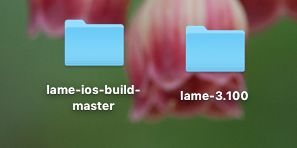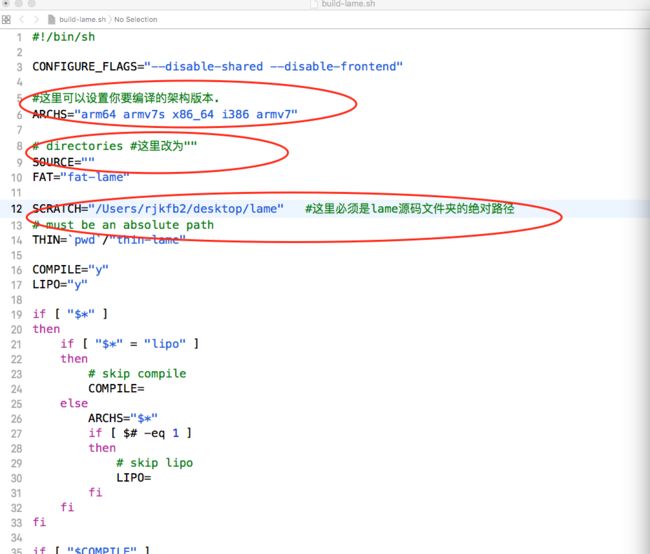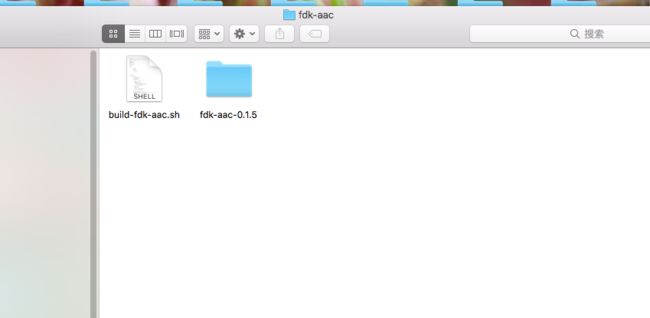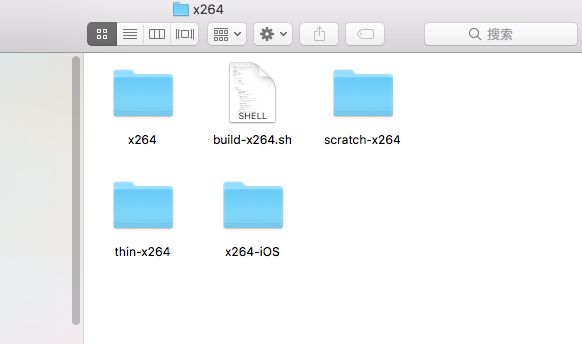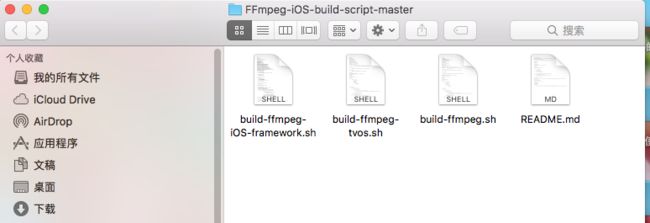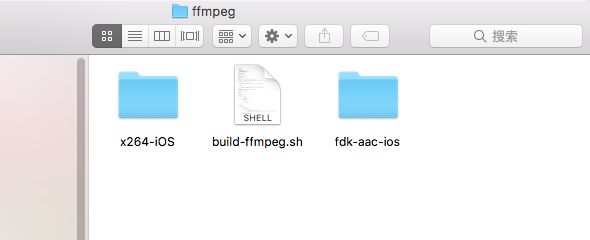前言: 在音视频开发的过程中,了解交叉编译是必须的,因为在开发过程中,用到的很多第三方库都需要进行交叉编译的,然后生成静态库和头文件,导入到项目中使用.在下文的内容中,我们将着重介绍一下几个音视频开发常用的第三方库的交叉编译过程.下面几个库的交叉编译都是在macOS平台下(macOS 10.12.6)进行的.
目录:
- LAME的交叉编译
- FDK_AAC的交叉编译
- X264的交叉编译
- ffmpeg的交叉编译
LAM的交叉编译
简介:
LAME是目前非常优秀的一种mp3编码引擎,在业界,转码成mp3格式的音频文件时,最常用的编码器就是LAME库,它编码出来的MP3音色、空间宽广、低音清晰、细节表现良好,它独创的心理音响模型技术保证了CD音频还原的真实性,配合VBR和ABR参数,音质几乎可以媲美CD音频,但文件体积却非常小。对于一个免费引擎,LAME的优势不言而喻。
下面我们将介绍LAME在mac平台下的交叉编译过程.
LAME源码下载地址
在这个网页可以选择自己想要的版本,这里我下载的是3.100版本的.
然后下载 脚本
解压下载好的两个文件夹
打开第一个文件夹,把里面的build-lame.sh文件移动到lame(解压后是lame-3.100文件夹,我将它改名为lame)文件夹中,然后打开build-lame.sh文件作如下修改:
打开终端,cd到lame文件夹所在目录,输入 chmod u+x ./build-lame.sh ,回车,然后输入 ./build-lame.sh,运行脚本,进行交叉编译,完成之后,在lame文件夹下有一个fat-lame文件夹,里面包含include(里面存放的.h头文件)和lib(包含.a静态库)两个文件夹,把它们拖到xcode项目中就可以使用了.下图是生成的各个架构对应的静态库,以及一个集合的静态库:
如果只想生成某个架构的静态库,比如x86_64,那么最后一步可以输入 ./build-lame.sh x86_64 命令,这个就只会生成x86_64架构下的静态库.
FDK_AAC的交叉编译
简介:
AAC 有很多profile, fdk-aac几乎支持大部分的profile, 并且支持CBR和VBR这两种模式,而且输出的音频文件听感极佳.
下面我们介绍mac平台下交叉编译FDK-AAC的过程
1.首先我们下载源码, 这里我下载的是v0.1.5 . 源码
2.下载编译的脚本,脚本
- 第二步:brew install automake libtool 运行该命令,安装automake和libtool
4.创建文件夹fdk-aac,然后把下载好的fdk-aac源码解压,并把文件夹改名为fdk-aac-0.1.5,然后放入fdk-aac文件夹中,然后把下载好的脚本文件解压,把里面的build-fdk-aac.sh放入fdk-aac文件夹中.
5.打开终端,cd到fdk-aac-0.1.5文件夹,然后输入 ./autogen.sh
6.cd到上层目录,输入chmod u+x build-fdk-aac.sh,回车,然后再输入 ./build-fdk-aac.sh ,回车.脚本运行好之后,就会生成如下文件,同上面的lame,如果你想生成针对某个架构的静态库,比如x86_64,最后一步输入 ./build-fdk-aac.sh x86_64 最后文件夹如下:
fdk-aac-ios文件夹里就包含了集成多架构的静态库和头文件.
x264的交叉编译
简介:
x264是一个开源的H.264/MPEG-4 AVC视频编码函数库,是最好的有损视频编码器之一.一般的输入是YUV表示,输出是编码之后的h264的数据包.并且支持CBR,VBR, 可以在编码的过程中直接改变码率的设置,这在直播的场景中是非常实用的(直播昌江下利用该特点可以做码率自适应).
下面介绍它在mac平台下的交叉编译过程:
1.下载x264源码
2.下载x264编译脚本
3.打开build-x264.sh脚本,做如下修改.
4.新建x264文件夹,将下载好的源码解压,并放入x264文件夹下,然后改名为x264,把下载好的脚本解压,然后把build-x264.sh文件放入x264文件夹下.如下图所示.
5.打开终端,cd到x264文件夹目录下,然后chmod u+x build-x264.sh 为脚本文件添加执行权限,然后输入 ./build-x264.sh,最后生成的文件如下:
x264-iOS文件夹里包含的是集合多架构的静态库和头文件.thin-x264文件夹是单个架构的静态库和头文件.
ffmpeg的交叉编译
简介:
FFmpeg是一个全球领先的多媒体框架,能够友好的在大部分设备实现解码、编码、转码、复用、解复用、流媒体、过滤和播放。它支持最不起眼的古老的格式,最高可达前沿。不管他们的一些标准委员会,社区或公司设计。具有较可靠的可移植性:FFmpeg能够在各个平台(Linux、Mac OS X、Microsoft Windows、BSDs、Solaris等)和架构(x86、arm、mips等)中运行和编译,经得起考验。
下面介绍ffmpeg在mac平台下的交叉编译过程,这里我还集成了对fdk-aac,和x264编码器的支持.
1.下载ffmpeg编译脚本
2.解压下载好的脚本.如图
3.新建ffmpeg文件夹,把上面的build-ffmpeg.sh脚本移动到这个文件夹下.把上面编译好的x264-iOS文件夹和fdk-aac-ios文件夹也移动到ffmpeg文件夹下.
4.打开build-ffmpeg.sh脚本,作如下改变:
这里做了两处修改,一个是version,这里我指定ffmpeg的版本为3.4.2(这里脚本会先查看有没有ffmpeg源码,如果没有就会自动下载你指定的版本的ffmpeg源码,然后再进行交叉编译.这里也有ffmpeg源码地址),第二处改变是打开对x264和fdk-aac的集成.
5.打开终端,cd到ffmpeg文件目录下,输入chmod u+x build-ffmpeg.sh 为脚本添加执行权限,然后输入./build-ffmpeg 最终生成如下文件.
FFmpeg-iOS就是最终我们需要的包含头文件和集成各架构静态库文件的文件夹.
FFmpeg导入项目,并编译项目
1.打开xcode,新建一个项目,然后把上面生成的FFmpeg-iOS,x264-iOS, fdk-aac-ios文件夹导入项目中.
2.添加系统依赖库:
3.设置头文件搜索路径:
4.然后在viewcontroller.m中添加如下代码,编译成功,至此,编译ffmpeg库成功.
注:说一下指令集:脚本文件中的用到的指令集有:arm64 x86_64 i386 armv7 armv7s,每一代手机对应的指令集到底是什么呢,下面依据iOS设备发布的时间线来逐个看一下:
armv7: iPhone4 , iPhone4s
armv7s: iPhone5,iPhone5s
arm64: iPhone5s,iPhone6(p),iPhone6s(p),iPhone7(p)...
然后如果是模拟器,对应的指令集就是i386(32位架构),x86_64(64位),
我们编译静态库的时候可以根据需要来指定架构,如果是打包上线的话,就可以只针对真机的指令集进行编译(./build-ffmpeg.sh armv7 armv7s arm64).
ffmpeg编译demo